Jeder Computernutzer benötigt irgendwann einmal einen Bildschirmrecorder, um seinen Bildschirm für private und berufliche Zwecke aufzuzeichnen. Wenn Sie auf der Suche nach einem idealen Bildschirmrecorder sind, der über alle erforderlichen Funktionen verfügt, fällt uns sofort der Bildschirmrecorder von Bandicam ein. Bandicam ist einer der beliebtesten Bildschirmrecorder, der nicht nur den Computerbildschirm, sondern auch externe Videogeräte wie Webcams, Spielkonsolen und IPTV aufzeichnen kann.
Der kostenlose Bildschirmrecorder von Bandicam verfügt über eingeschränkte Funktionen, während die kostenpflichtige Version alle erweiterten und hochwertigen Funktionen bietet. Bevor Sie die einmalige Gebühr bezahlen, sollten Sie alle wichtigen Funktionen, Vor- und Nachteile kennen. Wir haben auch gezeigt, wie Sie die Software verwenden, um Ihren Bildschirm mit Bandicam aufzunehmen. Wenn Sie mit Bandicam nicht zufrieden sind, haben wir auch bessere Alternativen für Sie vorgeschlagen.
1. Wichtigste Funktionen von Bandicam
Hier sind die wichtigsten Funktionen des Bandicam Bildschirmrecorders in der Vollversion, die Sie kennen sollten.
Vielseitige Aufzeichnung - Sie können den Bildschirm mit benutzerdefinierten Abmessungen aufzeichnen und das Spielgeschehen in 4K-Auflösung festhalten. Außerdem können Sie Videos von Webcams, Spielkonsolen, IPTV und anderen externen Geräten aufnehmen.
Aufgenommenes Audio - Viele Leute fragen sich: "Nimmt Bandicam Audio sowohl vom Mikrofon als auch vom System auf?" Ja, Bandicam kann sowohl den Ton von einem externen Mikrofon als auch den internen Systemton einzeln oder gleichzeitig aufnehmen.
Bild-im-Bild-Modus - Sie können sowohl Ihren Bildschirm als auch Ihre Webcam zusammen mit System- und Mikrofon-Audio im Bild-im-Bild-Modus aufnehmen. Dies ist nützlich für die Erstellung von Anleitungsvideos und Gameplay-Videos, die Sie auf verschiedene Video-Streaming-Plattformen hochladen können.
Effekte und Zeichnungen - Während der Aufnahme Ihres Bildschirms können Sie mit den von Bandicam angebotenen Tools beliebige Formen oder Umrisse in Echtzeit zeichnen. Außerdem können Sie Mausklicks durch Animationen hervorheben. Außerdem können Sie bei der Aufnahme von der Webcam Greenscreen- und Chroma-Effekte verwenden.
Geplante Aufnahme - Mit dem Bandicam Game Recorder können Sie die Aufnahme des Bildschirms zu einer bestimmten Zeit planen. Das bedeutet, dass die Software automatisch mit der Aufzeichnung des Bildschirms zu der von Ihnen eingestellten Zeit beginnt, auch wenn Sie nicht an Ihrem Computer aktiv sind. Dies ist nützlich für die Aufnahme von Live-Sendungen und Ereignissen, die zu einem bestimmten Zeitpunkt online ausgestrahlt werden.
2. Wie man mit Bandicam den Bildschirm aufnimmt
Bandicam verfügt über eine übersichtliche Oberfläche, so dass jeder seinen Computerbildschirm problemlos aufzeichnen kann. Alles, was Sie tun müssen, ist, die kostenlose oder kostenpflichtige Version herunterzuladen und die Software auf Ihrem Computer zu installieren. Danach müssen Sie die Konfigurationen für die Aufnahme des Bildschirms perfekt einstellen. Beginnen Sie mit der Aufnahme des Bildschirms und speichern Sie das Video anschließend. Hier erfahren Sie, wie Sie mit der Vollversion des Bildschirmrecorders Bandicam den Bildschirm aufzeichnen können.
Schritt 1: Besuchen Sie bandicam.com und laden Sie je nach Wunsch die kostenlose oder die kostenpflichtige Version von Bandicam herunter.

Schritt 2: Installieren Sie die heruntergeladene Software und starten Sie sie auf Ihrem Computer.
Schritt 3: Klicken Sie auf das Rechteck Symbol in der oberen linken Ecke und wählen Sie den Bildschirmaufnahmebereich aus. Sie können je nach Bedarf einen benutzerdefinierten Aufnahmebereich oder einen Vollbildschirm auswählen.

Schritt 4: Gehen Sie im linken Menü auf die Registerkarte Video und wählen Sie die gewünschten Optionen. Wenn Sie Mausklicks hervorheben möchten, wählen Sie die Option "Mausklick-Effekte hinzufügen". Sie können den Mauszeiger auch vollständig ausblenden. Wenn Sie Ihre Webcam-Aufnahme mit einer Bildschirmaufnahme verbinden möchten, wählen Sie die Option "Webcam-Overlay hinzufügen".

Schritt 5: Wenn Sie fertig sind, klicken Sie auf die Rec Schaltfläche in der oberen rechten Ecke, um die Aufnahme Ihres Bildschirms zu starten.
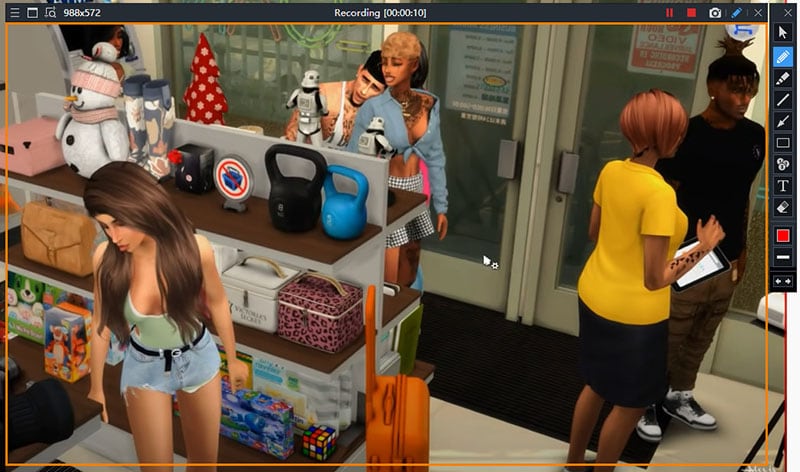
Schritt 6: Um die Aufnahme zu beenden, drücken Sie die Taste F12. Sie finden das aufgezeichnete Video unter Home> Videos.
Außerdem können Sie die aufgenommenen Videos auf Ihrer Festplatte im Bandicam-Ordner finden. Sie können die Ausgabe auf der Registerkarte Allgemein überprüfen und ändern.
3. Vor- und Nachteile:
Jede Software hat einige Stärken und einige Schwächen. Wenn die Stärken wie erwartet ideal sind und die Schwächen vernachlässigbar sind, ist die Software einen Kauf wert. Hier sind die Vor- und Nachteile des kostenlosen Bildschirmrecorders Bandicam.
Vorteile
-
4K UHD Videoauflösung und bis zu 480 FPS Video.
-
Nehmen Sie Bildschirm und Webcam zusammen mit Audio auf.
-
Nehmen Sie den Ton des Systems und den Ton des Mikrofons gleichzeitig auf.
-
Aufnahmen von externen Geräten wie Spielkonsolen, Smartphones und IPTV.
-
Fügen Sie Mausklick-Effekte, Chroma-Effekte, Echtzeit-Grafiken und Texte hinzu.
-
Minimierte Systemablage und schwebendes Widget für einfache Bedienung.
-
Optionen für zeitgesteuerte Aufnahmen sowie für die automatische Vervollständigung von Aufnahmen.
-
Verschiedene erweiterte Einstellungen und Konfigurationen für professionelle Aufnahmen.
Nachteile
-
Nicht verfügbar für Mac oder Linux OS.
-
Keine Standardbearbeitungsoptionen verfügbar.
4. Alternativen zum Bandicam Bildschirmrecorder
Hier sind einige großartige Alternativen zum Bandicam Bildschirmrecorder, für die Sie sich entscheiden sollten.
Filmora:
Der Filmora Bildschirmrecorder ist die beste Alternative zur Vollversion des Bandicam Bildschirmrecorders. Das liegt daran, dass er über alle Funktionen von Bandicam verfügt und alle Unzulänglichkeiten von Bandicam ausgleicht. Sie können Bildschirm und Webcam einzeln und gleichzeitig aufzeichnen. Sie können das Spielgeschehen in 4K-Auflösung zusammen mit einem Webcam-Overlay aufnehmen. Außerdem können Sie Audio sowohl vom System als auch vom Mikrofon aufnehmen. Die Software ist für Windows und Mac verfügbar.

Filmora hat einen eingebauten Video-Editor, der Bandicam fehlt. Der Videoeditor verfügt über alle professionellen Funktionen, die Sie in einem dedizierten Videoeditor finden. So können Sie Videoeffekte, Audioeffekte, Chroma-Effekte, Übergänge hinzufügen, Videos trimmen und zuschneiden und vieles mehr. Sie können die aufgenommenen Videos auch in mehrere Dateiformate exportieren, die in Bandicam nicht verfügbar sind.
Für Win 7 oder höher (64-bit)
Für macOS 10.12 oder höher
ShareX:
ShareX ist ein großartiges Tool zum Aufnehmen von Videos und es ist kostenlos erhältlich. Die App ist im Microsoft Store erhältlich. Sie können sowohl den gesamten Bildschirm aufnehmen als auch den Aufnahmebereich individuell anpassen. Mit der App können Sie grundlegende Bearbeitungsarbeiten an dem aufgenommenen Video vornehmen und es über die App online hochladen. Neben der Erfassung des Bildschirms können Sie auch Screenshots aufnehmen und GIFs erstellen.

Es stehen Ihnen verschiedene Einstellungen und Konfigurationen zur Verfügung, die Sie je nach Bedarf anpassen können. Die Oberfläche ist für einen Anfänger etwas überwältigend, aber es gibt eine Menge Optionen für einen Videoersteller. Wenn Sie die Funktionen von ShareX mit dem kostenlosen Bildschirmrecorder Bandicam vergleichen, geht ShareX als klarer Sieger hervor.
ScreenFlow:
ScreenFlow ist ein professioneller Bildschirmrecorder und Video-Editor. Die Software ist nur für Mac verfügbar. Sie können den Bildschirm in der höchstmöglichen Qualität aufzeichnen und er verfügt über eine Option für Multi-Screen-Aufnahmen. Sie können sogar ganz einfach den Bildschirm Ihres iPhones und iPads aufnehmen. Sie können gleichzeitig Ihren Bildschirm, Ihre Webcam und Ihren Ton aufzeichnen. Außerdem stehen verschiedene Dateiformate zum Speichern der aufgenommenen Videos zur Verfügung.

Für den Video-Editor steht eine riesige Mediathek zur Verfügung, aus der Sie Videoclips, Audio-Bytes und Bilder abrufen können. Außerdem sind wunderschöne Effekte, Animationen und Übergänge verfügbar. Sie können animierte GIFs erstellen und sie direkt aus der Software heraus auf verschiedenen Online-Plattformen veröffentlichen. Sie sollten die kostenlose Testversion ausprobieren, bevor Sie den Premium-Tarif kaufen.
Fazit
Bandicam ist ein vielseitiger Recorder für Windows-Benutzer. Er verfügt über alle Funktionen, die Sie für die Aufnahme des Bildschirms, des Spiels und der Webcam benötigen. Sie können Videos in professioneller Qualität erstellen und sie online hochladen. Wenn Sie jedoch ein Mac-Benutzer sind, müssen Sie sich für eine Alternative entscheiden. Außerdem verfügt Bandicam nicht über Bearbeitungsoptionen, weshalb Filmora die beste Alternative ist. Es ist ein professioneller Recorder mit Video-Editor, der für Windows- und Mac-Benutzer verfügbar ist.


 100% Sicherheit Verifiziert | Kein Abozwang | Keine Malware
100% Sicherheit Verifiziert | Kein Abozwang | Keine Malware
